Como Configurar o Windows Defender para Máximo Desempenho [2025]
O Windows Defender evoluiu e hoje é uma solução robusta para proteger seu notebook sem custo. Mas, para garantir proteção total com o menor impacto no sistema, é preciso configurá-lo corretamente. Neste guia, você aprenderá o passo a passo ideal para deixar o Defender no seu melhor desempenho.
✅ Por Que Usar o Windows Defender?
- Já vem instalado e ativado no Windows 10 e 11
- Alta taxa de detecção de ameaças (nota máxima em testes AV‑TEST)
- Leve, não exige muitos recursos do sistema
- Atualizações automáticas via Windows Update
- Sem propagandas ou pop‑ups irritantes
🔗 Veja também: Melhores Antivírus Gratuitos para Notebook 2025
🛠️ Etapa 1: Verifique se o Windows Defender está Ativo
- Acesse o menu Iniciar e digite
Segurança do Windows - Clique em Proteção contra vírus e ameaças
- Verifique se aparece a mensagem: “O Windows Defender Antivirus está ativo”
Se outro antivírus estiver instalado, ele pode desativar o Defender automaticamente.
🧠 Etapa 2: Ative Todos os Módulos de Proteção
No menu da Segurança do Windows, ative as seguintes opções:
- ✅ Proteção em tempo real
- ✅ Proteção na nuvem
- ✅ Envio automático de amostras
- ✅ Proteção contra adulteração
Esses recursos trabalham juntos para bloquear vírus, trojans, spywares e ransomwares.
🧪 Etapa 3: Agende Verificações Semanais
- Pressione
Win + R, digitetaskschd.msce pressione Enter - Vá em: Biblioteca do Agendador de Tarefas > Microsoft > Windows > Windows Defender
- Clique em Verificação programada
- Clique com o botão direito → Propriedades → aba Disparadores → Novo…
- Configure para rodar semanalmente, no dia e horário de sua preferência
🔗 Leia também: Como Fazer Backup do Seu Notebook: Passo a Passo
🧹 Etapa 4: Ajuste para Menor Impacto no Sistema
- Abra o menu Iniciar e digite
gpedit.msc(disponível no Windows Pro) - Vá em:
Configuração do Computador > Modelos Administrativos > Componentes do Windows > Microsoft Defender Antivirus > Verificação - Ative a opção “Definir a porcentagem máxima de CPU durante a verificação”
- Defina um valor entre 20% e 30%
Se você usa o Windows Home, essa configuração pode ser feita via Registro. Deseja um guia com imagens?
🔄 Etapa 5: Mantenha o Sistema e o Defender Atualizados
- Vá em Configurações > Windows Update > Verificar atualizações
- Instale sempre as atualizações de segurança e definição de vírus
- Mantenha o navegador e navegação segura ativados no Microsoft Edge ou Chrome
🧰 Dica Extra: Use o Modo Offline do Defender
O Windows Defender permite uma verificação offline contra malwares difíceis de remover:
- Vá em Segurança do Windows > Proteção contra vírus e ameaças
- Clique em Opções de verificação > Verificação do Microsoft Defender Offline
- Seu notebook será reiniciado e o scan será feito antes do carregamento do sistema
🔒 Reforce a Segurança com Bons Hábitos
Mesmo com o Defender configurado, siga essas práticas:
- Evite clicar em links suspeitos ou baixar de sites não confiáveis
- Use senhas fortes e ative a autenticação em duas etapas
- Faça backup regularmente
- Evite Wi‑Fi público sem VPN
🔗 Relacionado:
❓ FAQ — Dúvidas Frequentes
1. O Windows Defender é suficiente em 2025?
Sim, para usuários comuns ele é altamente confiável. Oferece detecção moderna com inteligência artificial e integração com a nuvem.
2. Preciso pagar por antivírus mesmo com o Defender ativado?
Não. Mas, se quiser recursos extras como VPN e controle parental, antivírus pagos podem ser uma boa adição.
3. Posso usar outro antivírus junto com o Defender?
Não é recomendável. Use apenas um motor ativo de cada vez para evitar conflitos.
✅ Conclusão
O Windows Defender é uma ferramenta poderosa e gratuita. Quando bem configurado, oferece proteção de alto nível com impacto mínimo no desempenho do sistema. Siga este guia, mantenha o sistema atualizado e adote boas práticas digitais para navegar com segurança total.
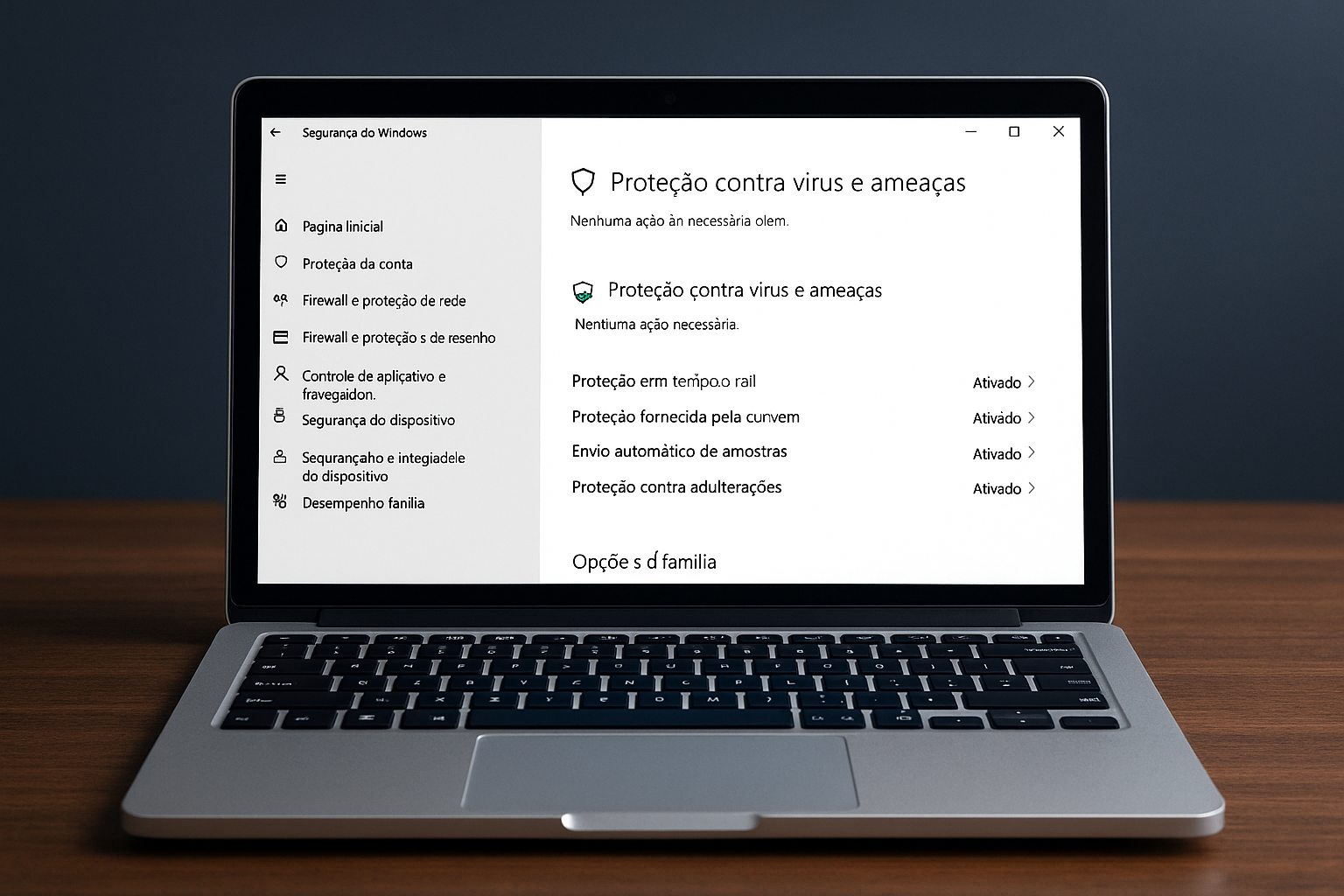


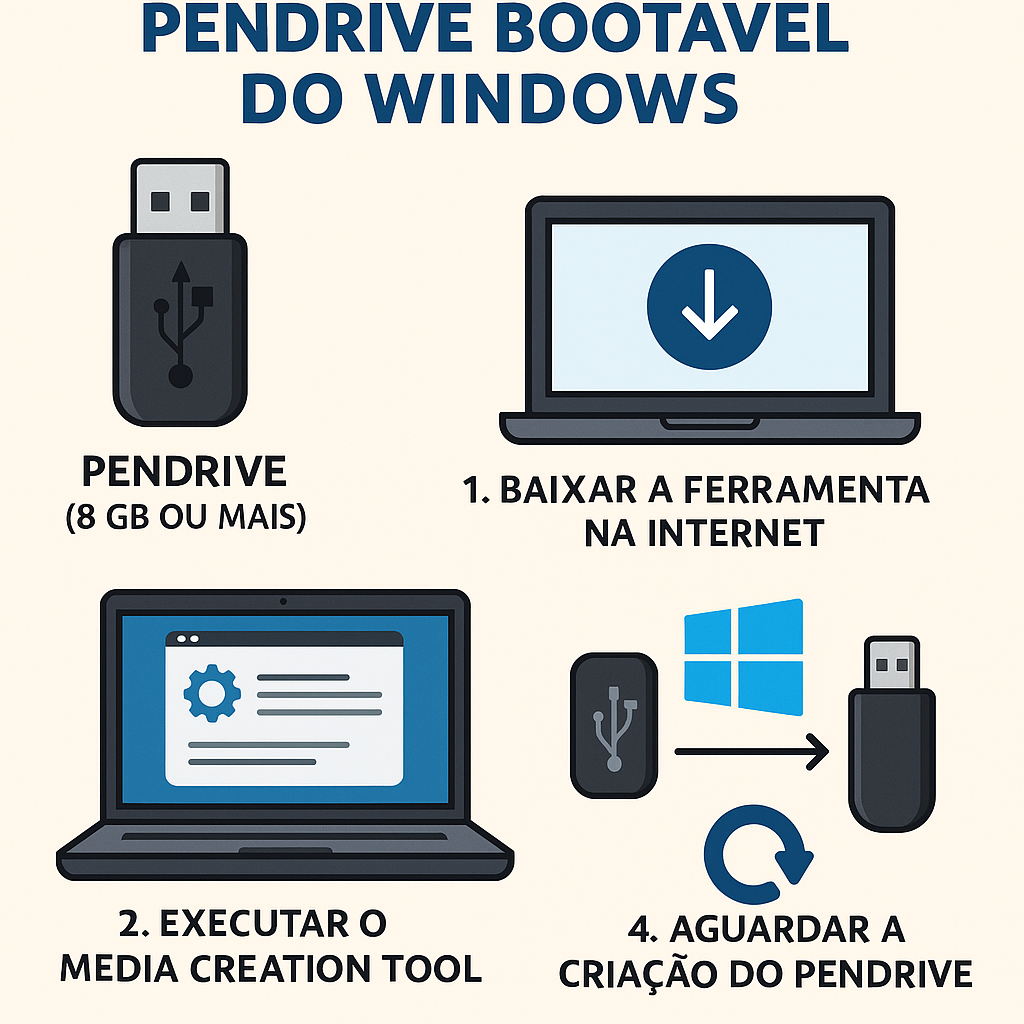
Publicar comentário